iPhoneやiPadでヘルスケアアプリを使う
ヘルスケアアプリは、iPhone、iPad、Apple Watch、普段使っているほかのアプリからヘルスケアデータを集めてくれるので、一か所ですべての進捗を確認できて便利です。
ヘルスケアアプリは、歩数や歩行距離、走行距離を自動的に数えてくれます。さらに、Apple Watchを持っていれば、Apple Watchがアクティビティデータを自動的に記録してくれます。ヘルスケアのカテゴリに関して情報を入力したり、ヘルスケアアプリに対応した普段使うアプリやデバイスからデータを取り込むこともできます。
ヘルスケアプロフィールを設定する
iPhoneまたはiPadで、ヘルスケアアプリを開きます。
iPhoneをお使いの場合は、「概要」タブをタップしてから、右上隅にある をタップします。iPadをお使いの場合は、左上隅の「プロフィール」をタップします。
「ヘルスケアの詳細」をタップし、「編集」をタップします。
生年月日や血液型などの情報を追加します。
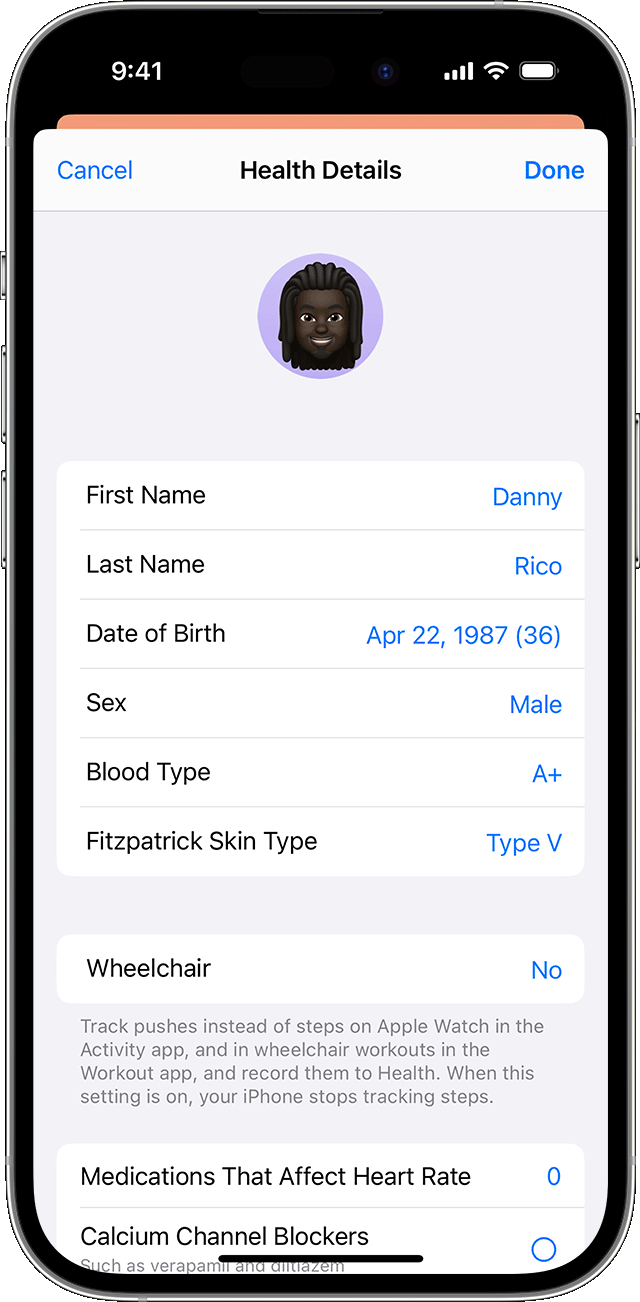
「完了」をタップします。
iPhoneでは、プロフィールでメディカルIDを設定しておくことや、臓器提供の意思表示をしておくこともできます。
Apple Watchは、個人情報を参考にして消費カロリーなどを測定しています。こうした情報をほかのアプリと共有するかどうかは自分で選べます。また、この情報は、お使いのすべてのデバイスで最新の状態に同期されます。
ヘルスケアプロフィールを設定した後、iPhoneの「概要」タブで「ヘルスケアチェックリスト」の初回の確認ができます。「ヘルスケアチェックリスト」では、利用できるヘルスケア機能を確認し、有効にすることができます。右上でプロフィール画像をタップし、「ヘルスケアチェックリスト」をタップして、確認することもできます。
あなたにとって最も重要なヘルスケアデータをピンで固定する
iPhoneまたはiPadで、ヘルスケアアプリを開きます。
iPhoneをお使いの場合は、「概要」タブをタップします。iPadをお使いの場合は、 して、「概要」をタップします。
「ピンで固定」の横にある「編集」をタップします。
「ピンで固定」リストにカテゴリを追加したり、「ピンで固定」リストから削除するには、そのカテゴリをタップします。
終わったら「完了」をタップします。
「ピンで固定」リストには、各ヘルスケアのカテゴリ(「マインドフル時間」「歩数」など)に関して、その日の進捗が表示されます。カテゴリについて詳しい情報を見るには、そのカテゴリをタップします。ヘルスケアの詳細データを別のアプリから手動で追加する必要がある場合は、iPhone、iPad、Apple Watchでヘルスケアデータを管理する方法をこちらの記事でご確認ください。
時間経過に伴う健康状態の変化を把握する
iPhoneまたはiPadで、ヘルスケアアプリを開きます。
iPhoneをお使いの場合は、「概要」タブをタップします。iPadをお使いの場合は、 して、「概要」をタップします。
下にスクロールして「ハイライト」を表示します。「ハイライト」には、時間の経過に伴うヘルスケアデータの推移が表示されるので、全体的な健康状態を把握できます。
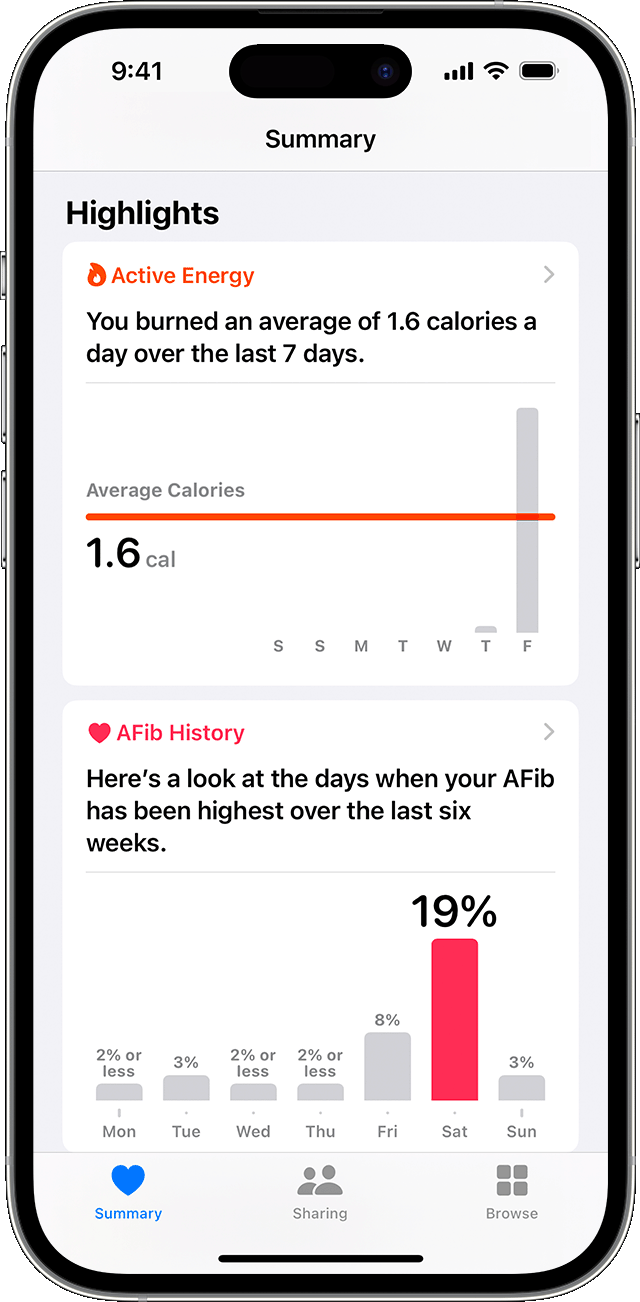
カテゴリをタップすると詳しい情報が表示されます。または、リストの一番下にある「すべてのハイライトを表示」をタップしてください。
ヘルスケアデータに新しい傾向がみられた場合、または「周期記録」や「心の健康状態」などの機能について、通知が届くこともあります。iPhoneをお使いの場合は、「概要」タブをタップしてから、右上隅にあるプロフィール画像をタップします。 iPadをお使いの場合は、左上隅の「プロフィール」をタップします。「機能」の下にある「通知」をタップし、受け取りたい通知をオンにします。
ヘルスケアアプリと情報を共有するアプリを選択する
iPhoneまたはiPadで、ヘルスケアアプリを開きます。
iPhoneをお使いの場合は、「概要」タブをタップしてから、右上隅にあるプロフィール画像をタップします。iPadをお使いの場合は、左上隅の「プロフィール」をタップします。
「プライバシー」で「アプリ」をタップします。すでに所有しているアプリのうち、ヘルスケアアプリに対応しているものが表示されます。表示されないアプリは、対応していないと考えられます。
アプリをタップし、そのアプリで記録したいヘルスケアデータのカテゴリをオンにします。
複数のアプリでさまざまなデータを記録している場合、ヘルスケアアプリでまとめて全部管理できます。ヘルスアプリに追加したデータの管理方法については、こちらの記事を参照してください。
Apple Watchのアプリでも、ヘルスケアデータの読み書きができます。それらのアプリはApple Watchで直接管理できます。「設定」>「ヘルスケア」>「アプリ」の順に選択してください。
ヘルスケアに関するデータをさらに追加する
ヘルスケアアプリでメディカルIDを設定して、重要な医療情報を確認できるようにしておきましょう。
ヘルスケアレコードの追加方法についてはこちらを参照し、この機能に対応している医療機関については、こちらを参照してください。
Apple が製造していない製品に関する情報や、Apple が管理または検証していない個々の Web サイトについては、推奨や承認なしで提供されています。Apple は他社の Web サイトや製品の選択、性能、使用に関しては一切責任を負いません。Apple は他社の Web サイトの正確性や信頼性についてはいかなる表明もいたしません。詳しくは各メーカーや開発元にお問い合わせください。
